Halo Teknisi, seperti yang kita ketahui Ubuntu adalah sistem operasi sumber terbuka dan gratis yang tersedia sebagai edisi Desktop dan Server. Dalam hal edisi Desktop, Ini hampir menyediakan semua utilitas dan perangkat lunak yang dibutuhkan pengguna akhir tetapi masih ada beberapa perangkat lunak dan permainan windows yang tidak dapat diinstal pada sistem Ubuntu. Menggunakan PlayOnLinux kita dapat dengan mudah menginstal aplikasi windows (.exe) dan game windows favorit Anda di Ubuntu.
PlayOnLinux adalah alat GUI front end, yang menggunakan anggur di backend. Ini adalah alat sumber terbuka, yang tidak memerlukan lisensi windows apa pun. Pada postingan kali ini kita akan belajar cara install playonlinux di Ubuntu 20.04 LTS (focal fossa) dan selanjutnya kita akan mencoba menginstal aplikasi windows menggunakan playonlinux ini.
Langkah-Langkah Instalasi PlayonLinux di Ubuntu 20.04 LTS
Ada dua cara berbeda untuk menginstal playonlinux. Kami akan membahas kedua cara di postingan ini, jadi mari selami langkah-langkahnya.
Menginstal PlayonLinux melalui Baris Perintah
Paket PlayOnLinux tersedia di repositori paket default, jadi pemasangannya melalui baris perintah dapat dilakukan dengan mudah. Buka terminal sistem Anda, jalankan perintah apt di bawah untuk menginstal PlayonLinux.
$ sudo apt update $ sudo apt install -y playonlinux
Output dari perintah di atas akan terlihat seperti di bawah ini:
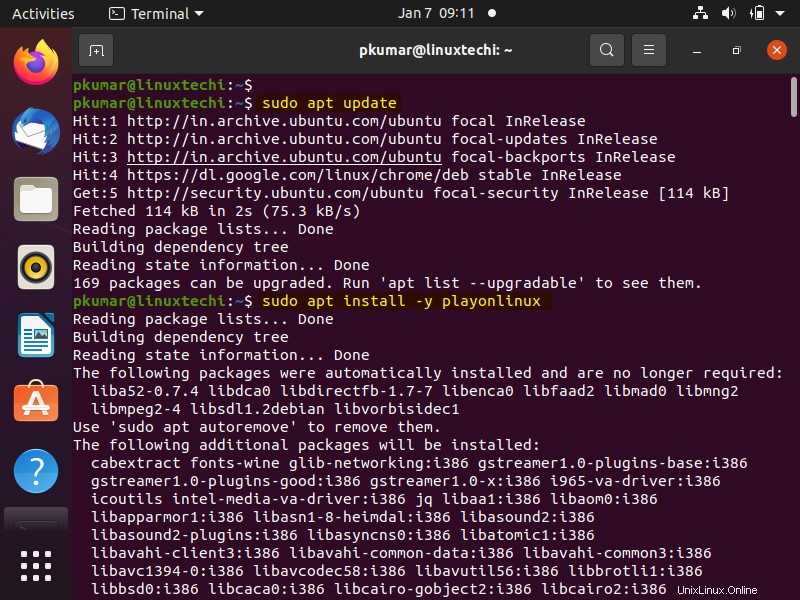
Menginstal PlayonLinux melalui Pusat Perangkat Lunak Ubuntu
Akses 'Pusat Perangkat Lunak Ubuntu' dari Menu Aplikasi,
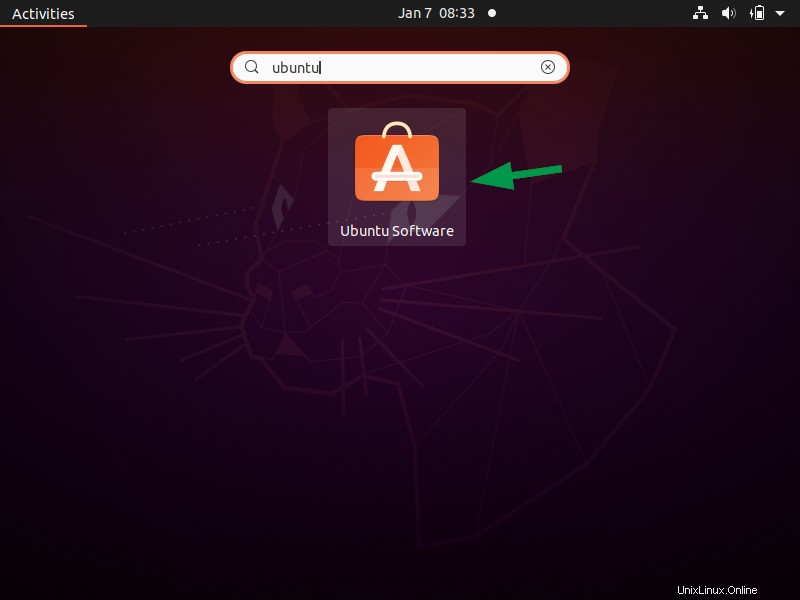
Klik ICON-nya dan cari ‘playonlinux‘,
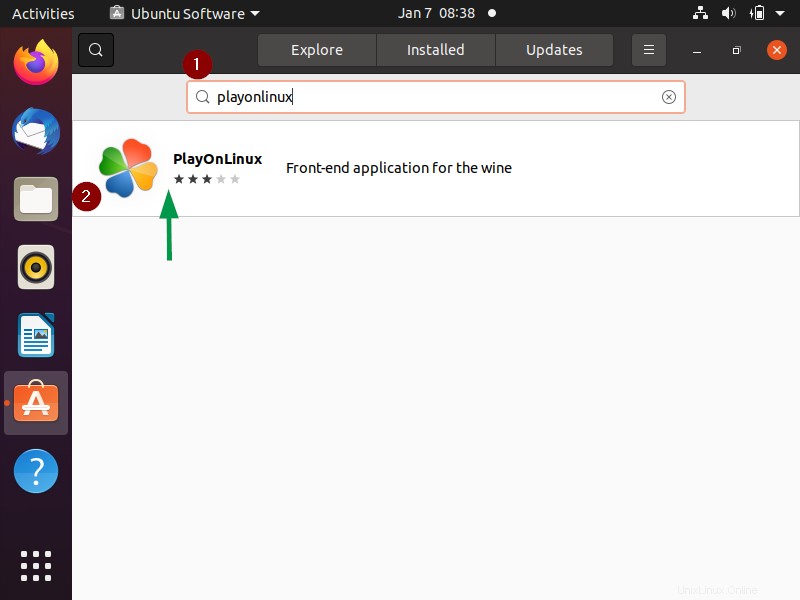
Klik icon ‘PlayOnLinux‘ maka kita akan mendapatkan pilihan untuk instalasinya,
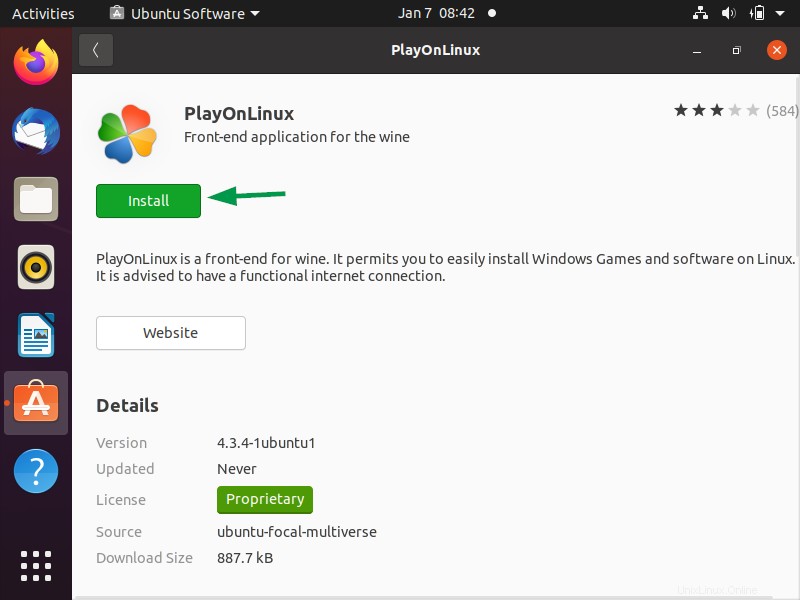
Klik 'Instal' untuk memulai instalasi, itu akan meminta kata sandi pengguna Anda jadi masukkan kata sandi untuk melanjutkan instalasi.
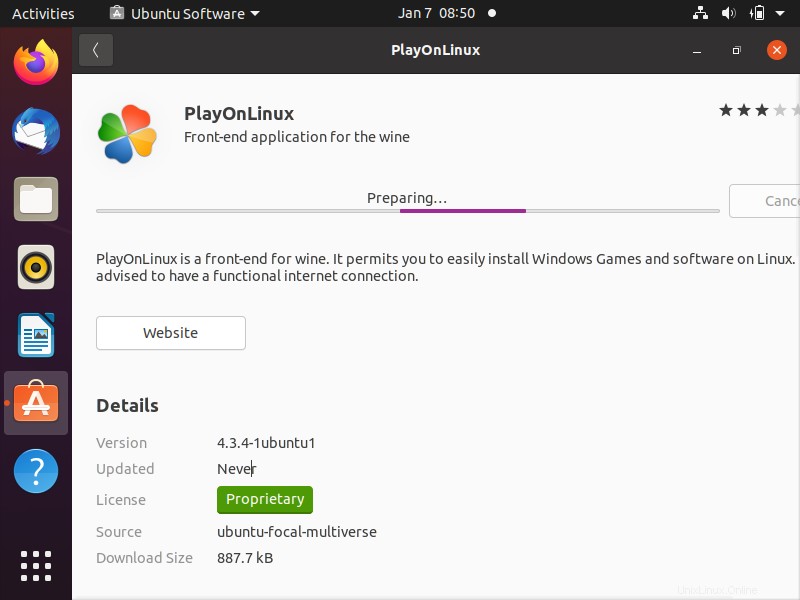
Setelah instalasi selesai, kita akan mendapatkan jendela berikut.
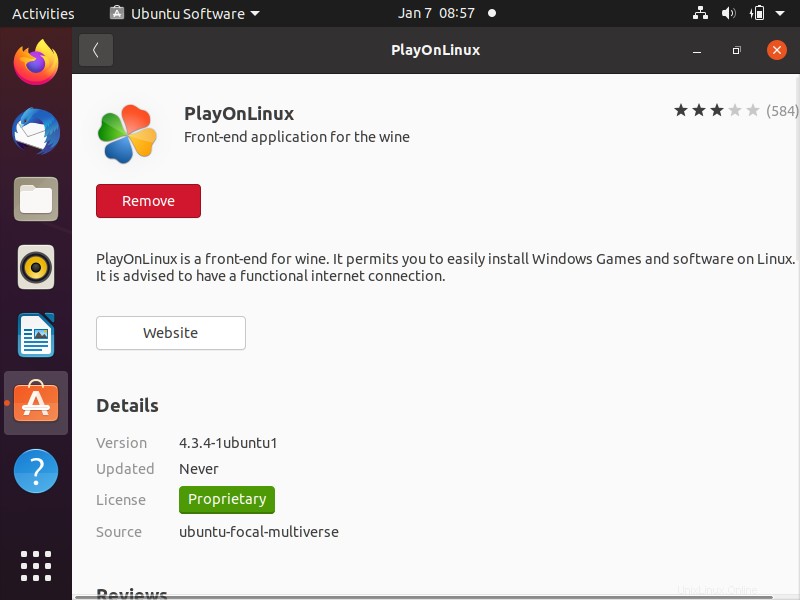
Sekarang, tutup Pusat Perangkat Lunak Ubuntu
Akses PlayOnLinux
Cari 'playonlinux' dari menu aplikasi lalu klik ikonnya,
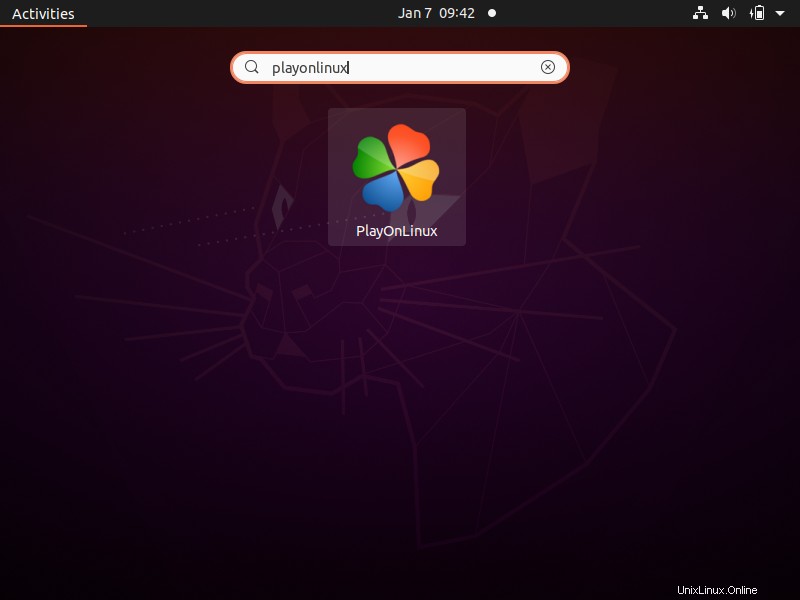
kita akan mendapatkan dashboard PlayOnLinux berikut,
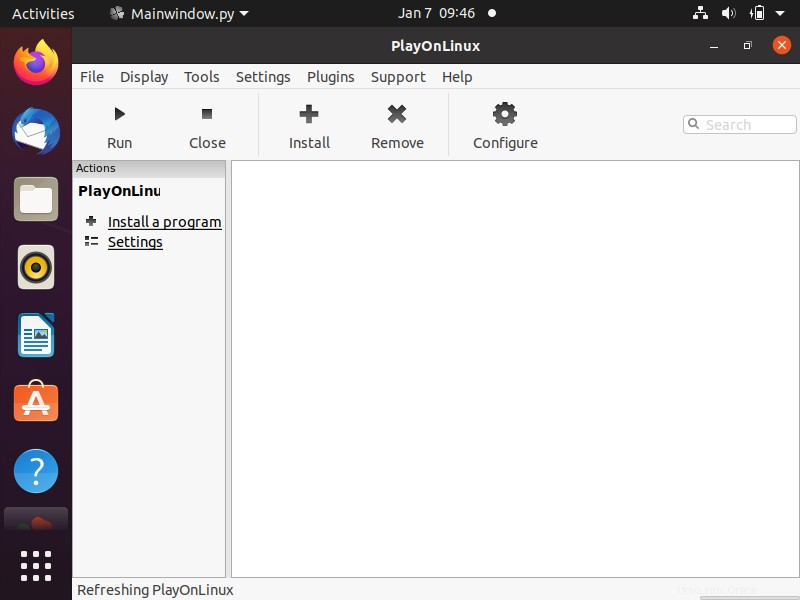
Untuk Instal software windows, pilih 'Install', itu akan muncul di bawah jendela, jadi pilih kategori dan kemudian software yang ingin Anda instal.
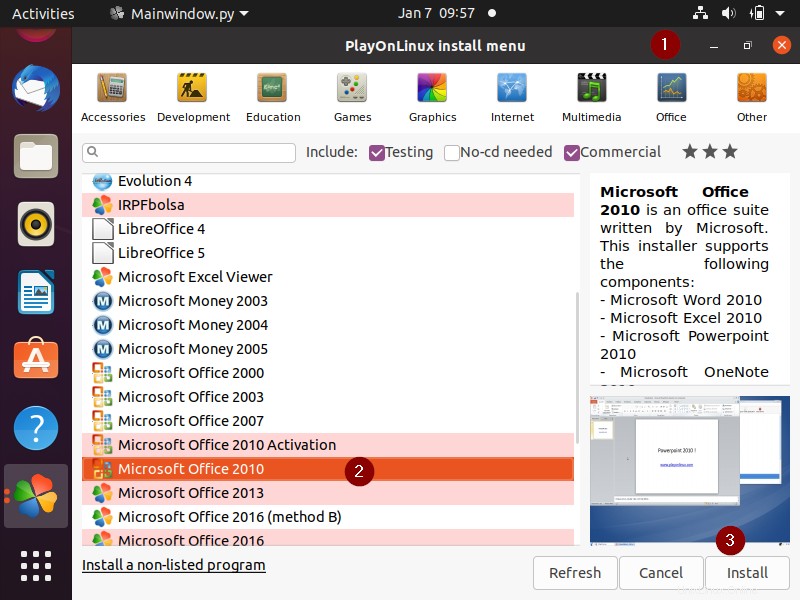
Itu saja dari postingan ini. Saya harap Anda menganggapnya informatif, silakan bagikan umpan balik dan pertanyaan Anda.